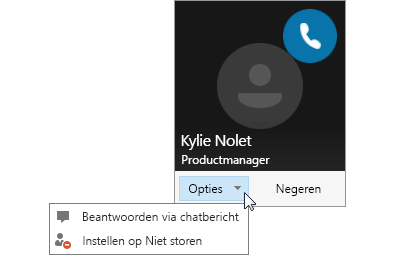Chatten in Skype voor Bedrijven
Een contactpersoon zoeken en toevoegen
Maak verbinding met personen in uw organisatie of met vrienden die een Skype-account hebben.
-
Typ een naam of e-mailadres in het vak Iemand zoeken op het tabblad Contactpersonen.
-
Klik in de lijst met zoekresultaten met de rechtermuisknop op de persoon die u wilt toevoegen en selecteer Toevoegen aan lijst met contactpersonen.
-
Selecteer de groep contactpersonen waaraan u de persoon wilt toevoegen, als u groepen contactpersonen hebt ingesteld.
Wanneer u een persoon aan uw lijst met contactpersonen toevoegt, ontvangen deze een bericht. Externe contactpersonen moeten uw uitnodiging accepteren voordat u hun beschikbaarheid kunt zien.
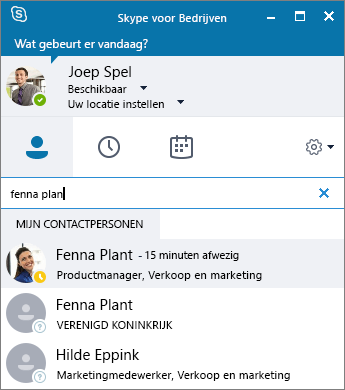
Een chatbericht starten
-
Wijs de foto van een contactpersoon aan op het tabblad Contactpersonen en selecteer vervolgens Een chatbericht verzenden

Als u nog meer personen wilt toevoegen, selecteert u Meer personen uitnodigen

Tip: Als u wilt chatten met meerdere personen, kunt u ook Ctrl ingedrukt houden terwijl u contactpersonen selecteert. Klik vervolgens met de rechtermuisknop en selecteer Een chatbericht verzenden.
-
Typ het bericht.
-
Selecteer Verzenden


Een video- of telefoongesprek starten
Snel een gesprek starten met een onlinecontactpersoon.
-
Wijs de afbeelding van de contactpersoon aan en selecteer Bellen


-
Als u spraak of video wilt toevoegen aan een bestaand gesprek, selecteert u Bellen


Opmerking: Als u geen camera hebt, zijn de opties voor videogesprekken niet beschikbaar.

Gebeld worden
Selecteer een optie:
-
Selecteer Antwoord om de oproep te accepteren.
-
Selecteer Negeren om de oproep te negeren en door te schakelen naar voicemail (als deze functie beschikbaar is).
-
Selecteer Opties en selecteer vervolgens:
-
Beantwoorden via chatbericht om de oproep te negeren en een chatsessie te starten met de beller.
-
Instellen op Niet storen om de oproep te negeren en uw status te wijzigen.
-
Alleen antwoorden met audio om een videogesprek te beantwoorden zonder video te verzenden of ontvangen.
-
Een gesprek beëindigen
-
Selecteer Ophangen

Opmerking: Als u een chatbericht wilt beëindigen, sluit u het gespreksvenster.